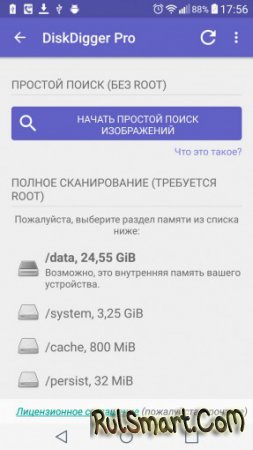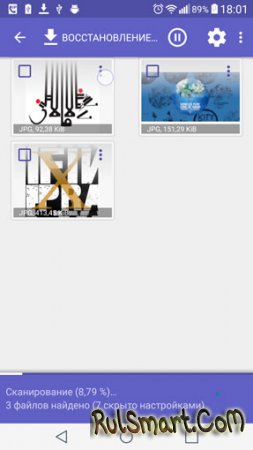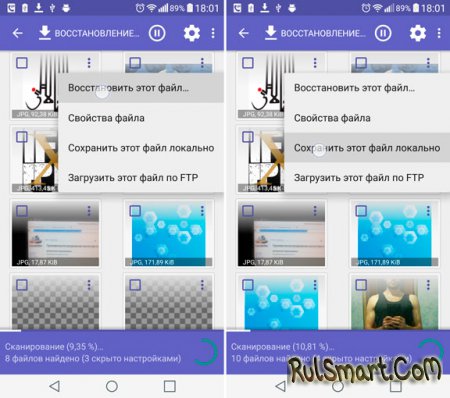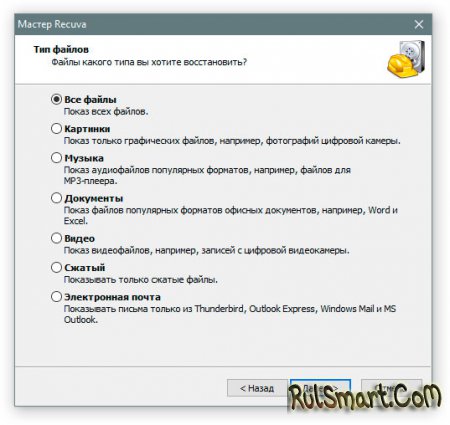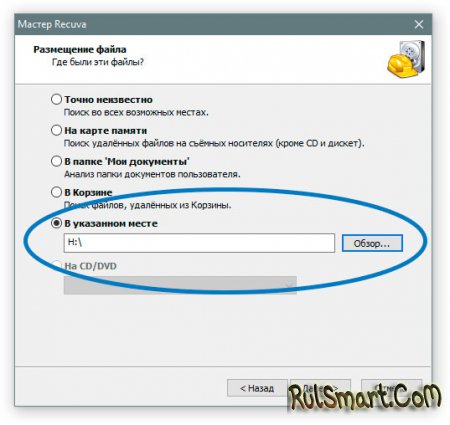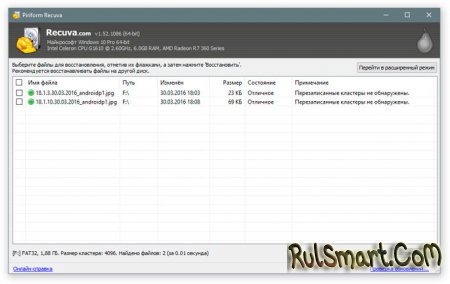|
|
Как восстановить удалённые данные на Android? |
|
| | Просмотров: 3040 | |
 Принцип работы всех программ для восстановления данных примерно один и тот же. Стоит при этом учесть, что если на место удаленных данных были записаны другие, то восстановить потерянное уже не удастся. Именно по этой причине восстановлением удаленных файлов стоит заняться как можно раньше, не записывая при этом никаких данных на устройство. Мы расскажем о нескольких способах, которые смогут вам помочь. Реклама DiskdiggerОдним из самых простых способов восстановления является утилита Diskdigger. В официальном магазине приложений имеется как бесплатная, так и платная версия с расширенным функционалом. Бесплатная версия способна восстанавливать только изображения, а полная поможет с возвратом всех файлов. Для работы программы потребуются ROOT-права. Запустите приложение и начните поиск. После того, как программа найдет файлы, откройте их свойства. Теперь вы можете поделиться изображением в социальных сетях, отправить на облачный диск или же по почте. Также вы можете сохранить файл на вашем устройстве. Восстановление данных на накопителеСовременные устройства подключаются как медиаустройство (MTP), и для них данный способ не подходит. Воспользоваться восстановлением данных на накопителе можно лишь в том случае, если при подключении к компьютеру вам требуется дополнительно подключить накопитель. Если же данные находились на карте памяти, а не на внутреннем накопителе, то вам потребуется использовать картридер. 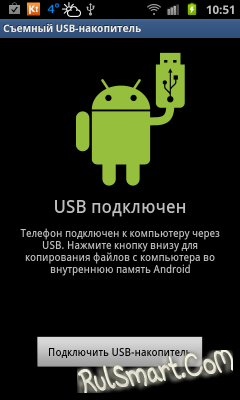 Первым делом скачиваем и устанавливаем утилиту Recuva Запускаем ее и выбираем тип утерянных (удаленных) файлов, которые мы хотим восстановить. Далее нам нужно выбрать накопитель, на котором будет происходить поиск и восстановление (либо внутренний накопитель смартфона\планшета либо карта памяти). После завершения поиска, программы выдаст список всех файлов, которые можно восстановить. Мы хотели бы также дать вам несколько простых советов, которые помогут избежать подобной ситуации. Если у вас в телефоне хранится какие-то контактные данные (например фотография или скриншот), то проще всего добавить эти данные в контакты Google, после чего провести синхронизацию файлов. Также постарайтесь делать резервные копии файлов на компьютере, а также на флешках или внешних жестких дисках. | |